画像を簡単に隠してみた
(簡単スマホアプリ)
機種によって多少、機能がことなるかもしれませんが、
試してみたら、わりと便利でした。
指定した画像だけを隠すことができて、ずっと、そのまま保管ができます。
使い方に慣れるまでは、コピーしてある画像や、削除しても気にならない画像で練習してみると、失敗しません。
HD SMTH
(スマホアプリ)
①簡単な図形パスワードでしっかりロックできます。
②このアプリで「非表示設定」にしておくと、他人から見られず、さらには、(そのままで)アプリそのものを削除しておくと、自分でも見ることが出来ないくらい「非表示設定画像」をロックすることもできます。
③このアプリ(再インストールと再設定)で、また、自分だけ見ることができます。←この機能を(偶然ですが・・・)発見してしまった。
設定も操作も一度でも出来ると、次回は「簡単」です。
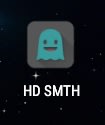



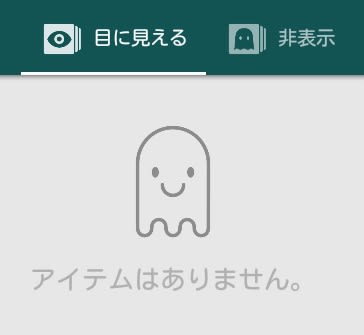
↑ 他のアプリでは、画像が見れないように、ロックがかかりました。
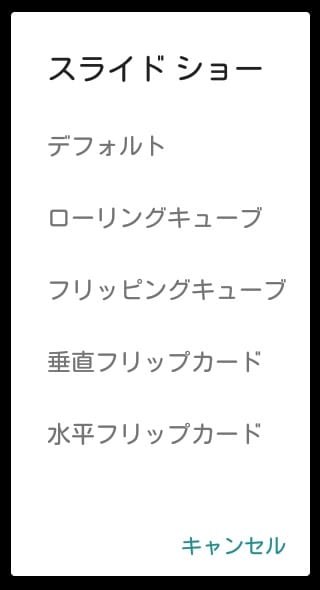
特徴:
機種や他アプリとの相性もあるかもしれませんが、
非表示中は他アプリで見れなくできます。
・画像も動画も隠せます。
・このアプリ起動中で、パスワードさえ合っていれば、隠した画像も動画も、普通に見られます。
・非表示画像のグループ別にスライドショーも見られます。
・パスワード設定もロックも解除も簡単かつ安全に設定ができます。
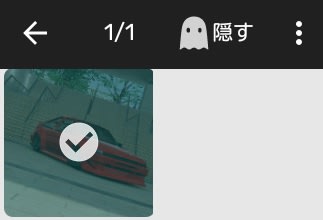
↑ パスワード設定後、選択した画像にチェックマークを入れて、「隠す」をタップするだけです。
1箇所~複数箇所をまとめて、チェックマークによって、簡単に元の場所へ戻ります。(チェックマーク→復元マークをタップします。)
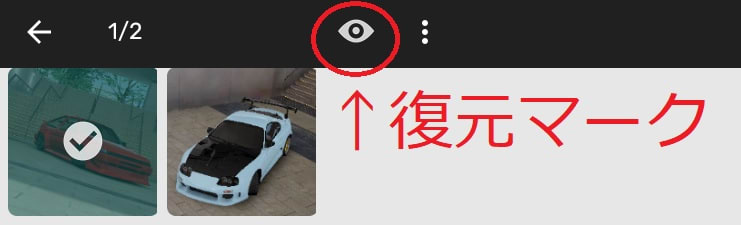
今現在は、それほど大切な画像は、ありませんが、スマホを「きちんと自己管理」するためには、なかなか便利かもしれません。

JDRFT












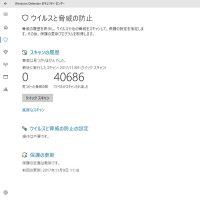
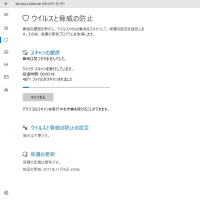













※コメント投稿者のブログIDはブログ作成者のみに通知されます